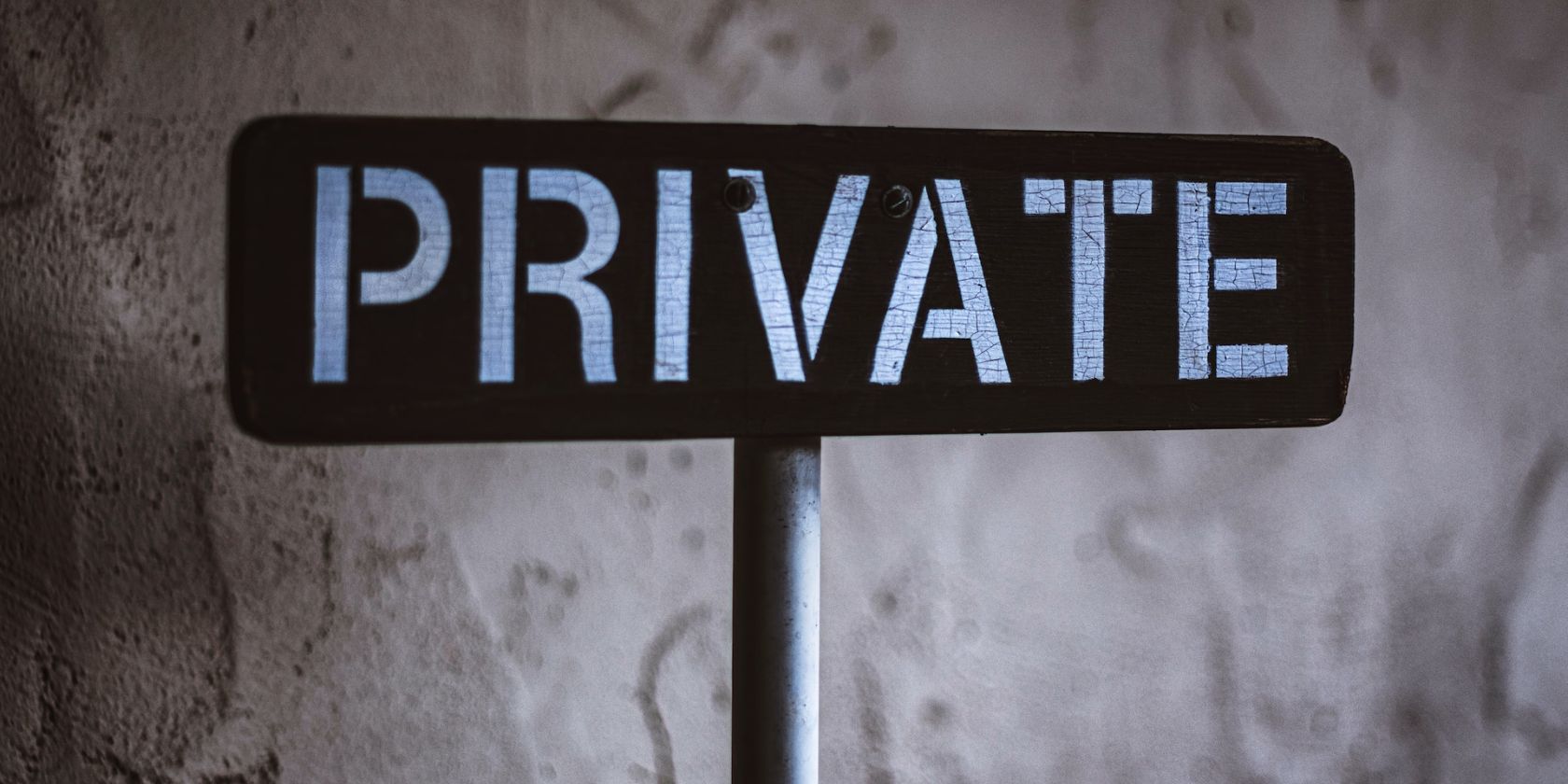بهطور پیشفرض، وقتی از حالت ناشناس استفاده میکنید، افزونهها و افزونهها غیرفعال میشوند. در اینجا نحوه استفاده از آنها در هنگام مرور خصوصی آمده است.
برنامههای افزودنی ابزارهای مفیدی هستند که انجام برخی کارها را هنگام مرور آسانتر میکنند. هنگامی که از Google Chrome یا Firefox استفاده می کنید، برنامه افزودنی شما در نوار ابزار ظاهر می شود و به شما امکان می دهد هر زمان که لازم باشد به آنها دسترسی داشته باشید.
اما گاهی اوقات، ممکن است ترجیح دهید در حالت ناشناس یا خصوصی مرور کنید. وقتی در حالت خصوصی مرور میکنید، افزونههای مرورگر شما بهطور خودکار فعال نمیشوند. این به این دلیل است که ماهیت حالت ناشناس خصوصی نگه داشتن فعالیت شما است.
خوشبختانه، وقتی در حالت ناشناس مرور میکنید، میتوانید افزونههای مرورگر را فعال کنید. در اینجا نحوه انجام این کار در کروم و فایرفاکس آورده شده است.
چگونه یک برنامه افزودنی کروم را در حالت ناشناس فعال کنیم
اگر ترجیح میدهید از حالت ناشناس Chrome استفاده کنید، اما همچنان میخواهید از مزایای استفاده از برنامههای افزودنی Chrome لذت ببرید، میتوانید یک برنامه افزودنی Chrome را تنها در چند مرحله فعال کنید. در اینجا چگونه است:
- گوگل کروم را باز کنید.
- روی نماد سه نقطه در گوشه بالا سمت چپ کلیک کنید.
- به برنامه های افزودنی بروید.
- روی Manage Extensions کلیک کنید.
- روی جزئیات در افزونه Chrome که میخواهید استفاده کنید، کلیک کنید.
- به پایین بروید و به گزینه Allow in Incognito بروید.
- سوئیچ را روشن کنید.
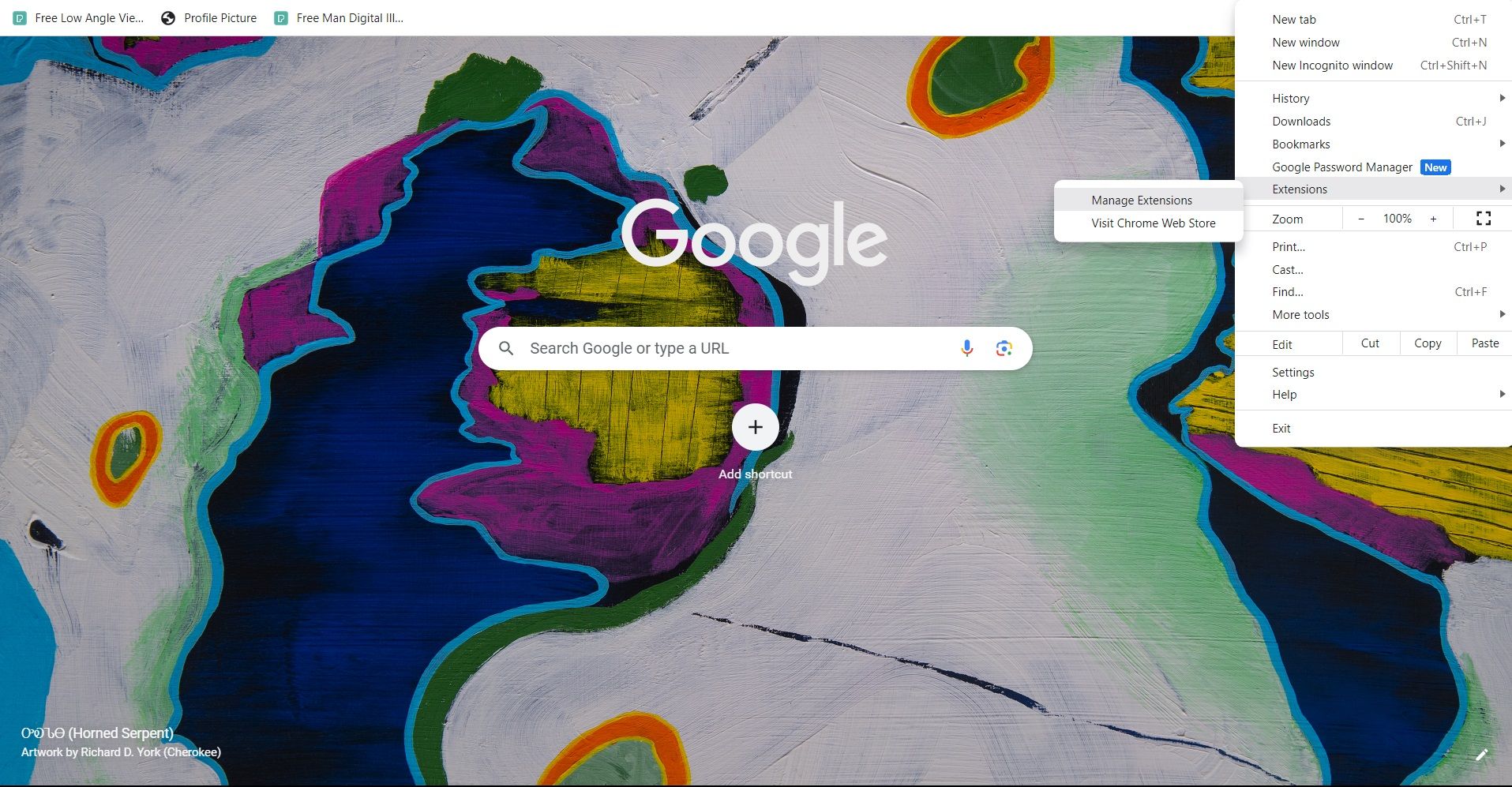
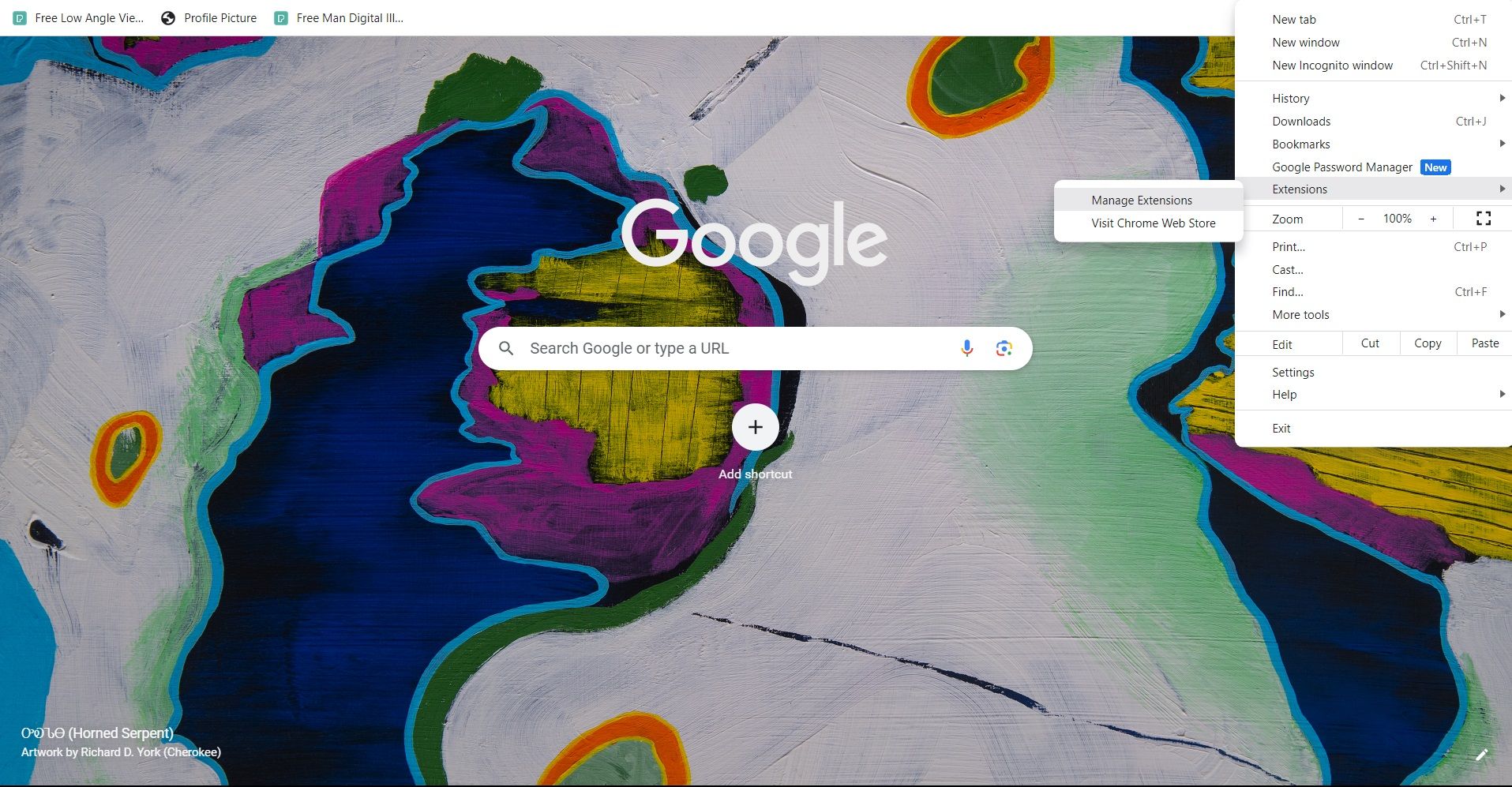
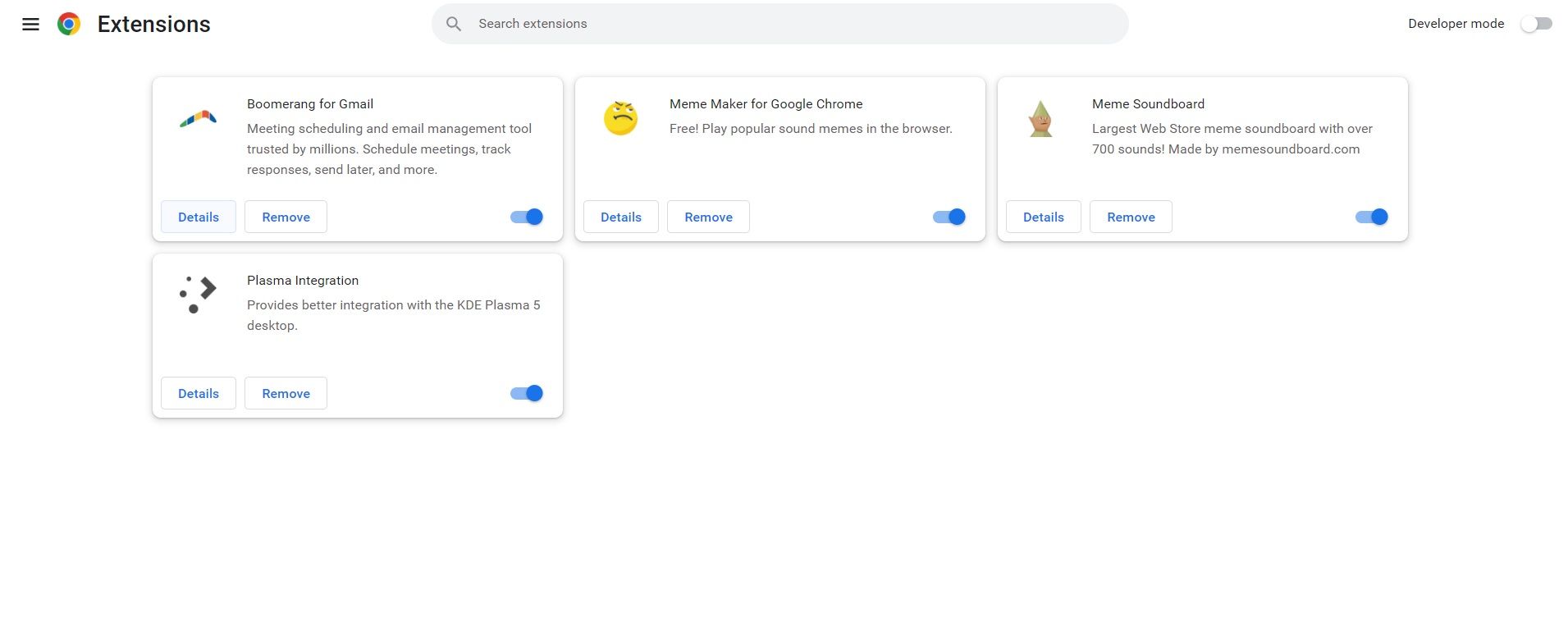
چگونه افزونه ها را در ویندوز خصوصی فایرفاکس فعال کنیم
اگر ترجیح می دهید در حالت خصوصی در فایرفاکس مرور کنید، می توانید به راحتی افزونه های فایرفاکس را فعال کنید تا در حالت خصوصی کار کنند. تنها کاری که باید انجام دهید این است که این مراحل را دنبال کنید:
- فایرفاکس را باز کنید.
- به دکمه منو بروید.
- افزونه ها و تم ها را انتخاب کنید.
- به Extensions بروید.
- روی نماد سه نقطه در کنار افزونه ای که می خواهید استفاده کنید کلیک کنید.
- روی Manage کلیک کنید.
- کادر Run in Private Windows را پیدا کنید، سپس روی Allow کلیک کنید.
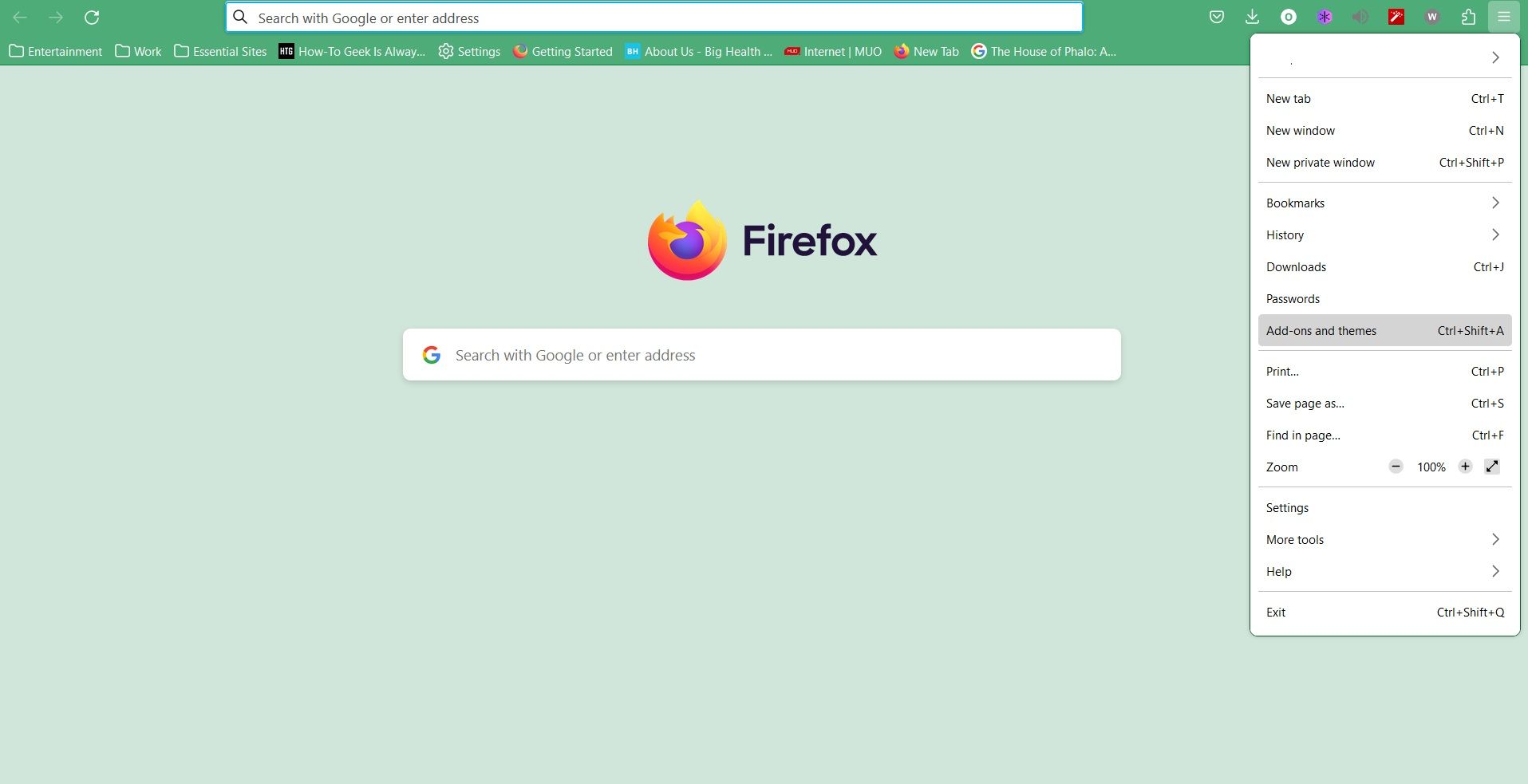
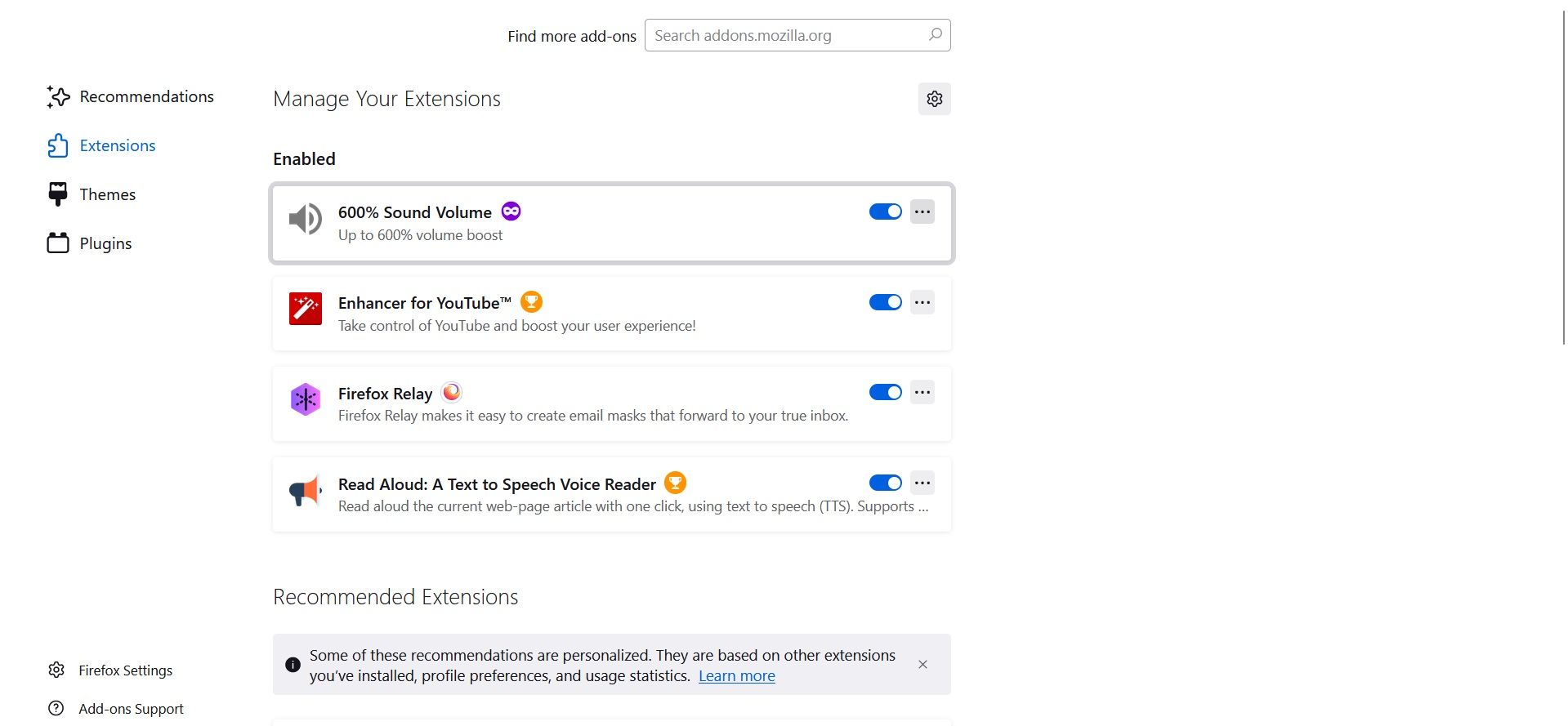
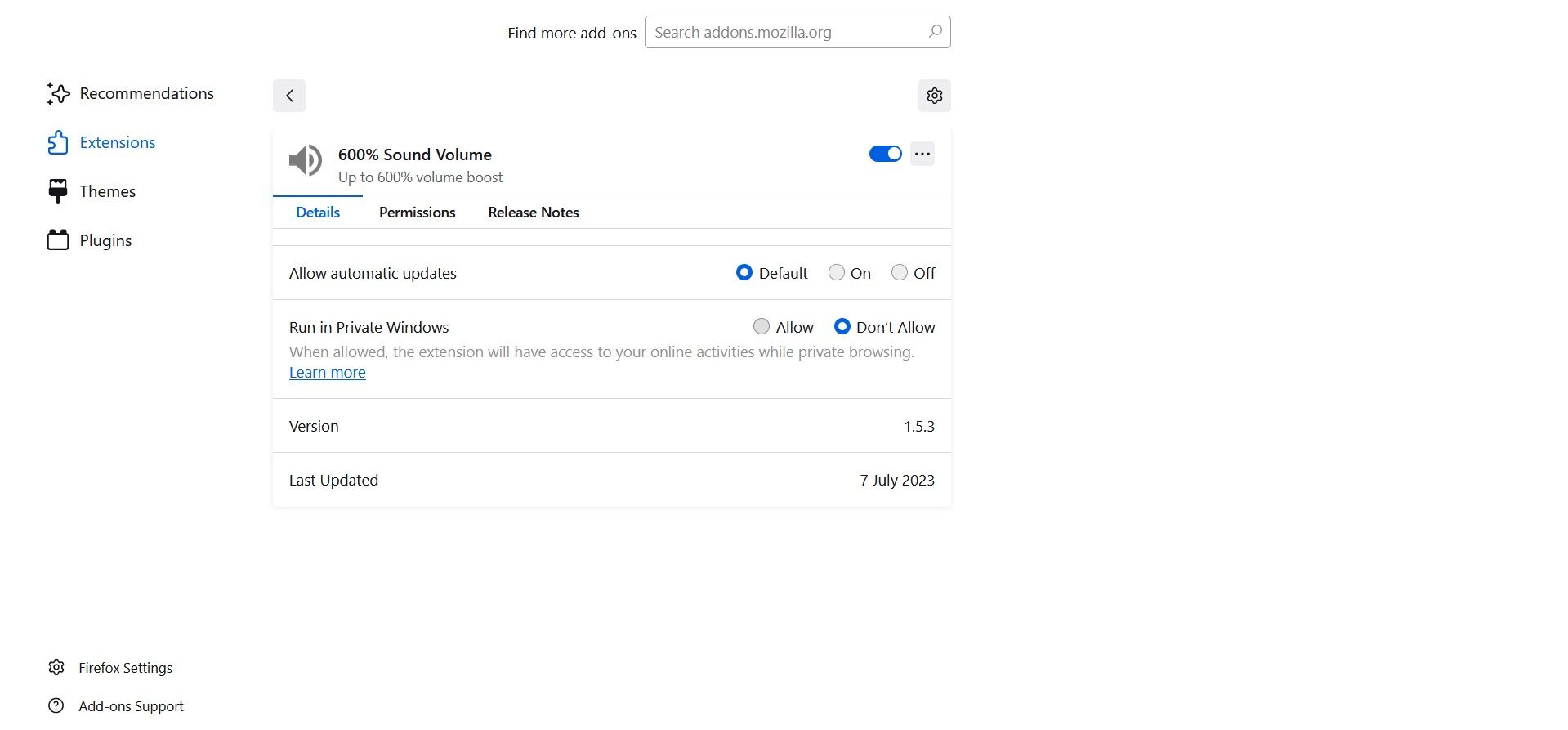
از استفاده از برنامه های افزودنی هنگام مرور خصوصی لذت ببرید
مرور در حالت خصوصی به این معنی نیست که استفاده از برنامه های افزودنی مورد علاقه خود را از دست بدهید. اکنون که میدانید چگونه افزونههای مرورگر را در حالت ناشناس فعال کنید، هرگز نباید مزایای استفاده از افزونهها و برنامههای افزودنی را از دست بدهید.
وقتی در حالت ناشناس مرور میکنید، ممکن است به نظر برسد که برای بهبود تجربهتان کار زیادی برای انجام دادن وجود ندارد. خوشبختانه، هنوز ویژگیهای دیگری وجود دارد که در حالت خصوصی مرور میکنید.